
趣味人のためのDiscord音声設定ガイド for Windows PC
ハーミットイン・コミュニティ公式Discordサーバー談話室にてボイスチャットイベント『俺のペイントしたミニチュアを見てくれ!』のホストをやっている身として、Discordの音声設定の指針を示した方がいいかなと思って記事にしてみる。これで君もお悩み解決だ!え、別に悩んでないって?まあそう言わずに見てってくれよ!ちなみにWindows PC版での解説だ。
『俺のペイントしたミニチュアを見てくれ!』に関しては下下記のリンクを参照してくれ。
基本はヘッドホン(イヤホン)、を使い、スピーカーから音は出さない
まず、前提としてPCでボイスチャットする時はスピーカーから音を出してはならない。音声はヘッドホン(イヤホン)を使って聞こう。何故なら自分のマイクがスピーカーの音を拾ってハウリングを起こしてしまうからだ。発言者の声がループして聞こえる原因のほとんどがこれだ。また、談話室にインしているけども発言しない場合はDiscrod画面左下、自分の名前の右横にあるマイクのアイコンをクリックしてマイクオフにしておこう。
恐らくこういった事はZoomやSkypeを含めボイスチャットの基本中の基本なのであまり解説してるサイトもないから知らなかった人もいるだろう。
ちなみに、PCへのヘッドホンやイヤホンの繋ぎ方などは省略するぞ。
Discordの設定方法
それでは実際にDiscrodの設定をしていこう。先に言っておくが、PCの環境は人によって様々なのでこの設定が必ずしも正しいとは限らないことを先に言っておく。
まず、先述のマイクアイコンがある並びに歯車のアイコンがあるので、そこからDiscordの設定画面を開いてみよう。
そうすると左側に設定メニューがずらーっと並ぶので、その中から「アプリの設定」セクションにある「音声・ビデオ」をクリックして設定画面を開こう。
最初に確認するのは、1番上にある「入力デバイス」(下の画像の左上だ)。君のPCで使っている音声入力デバイスの中からDiscordで使うものを選ぶところだ。ここで「規定値」のままだとWebカメラを接続している人はそのマイクになっていたりするので注意が必要だ。どうも相手に自分の声が聞こえづらいと言われる人はそうなっている事が多い。
この項目はマイクが接続されているオーディオインターフェイスを選ぼう。USB接続やBluetooth接続のヘッドセットを使っている人はそれを選ぼう。PCのマイク端子に直接マイクを挿している人はオンボードのオーディオIFだ。それが何かわかならい人はPCの説明書を参照するかメーカーに訊いてみてくれ。
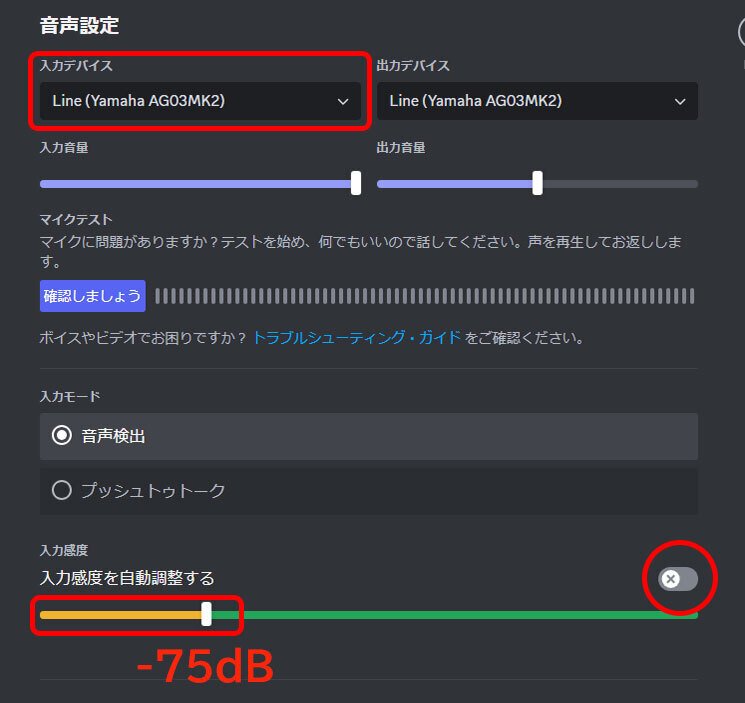
次に「入力モード」は「音声検出」を選び、その下「入力感度」の「入力感度を自動調整する」は「オフ」にしよう(上の画像赤丸の箇所)。楕円のグリーンがグレーになっている状態が「オフ」:だ。そうすることによって音声が途切れて聞こえるなどのトラブルはなくなる筈だ。
そしてその下のスライドバーの設定はおよそ-75dBから-80dBがいい。ただし、これは使っているマイクの感度によって違うので、ノイズを拾わない感度に設定しよう。マイクが音を拾うとスライドバーの色が変わって左右に振れるが、自分が喋っていない時に(無音時に)振れる上限のちょい右側に白いスライダーを設定すると良いだろう。
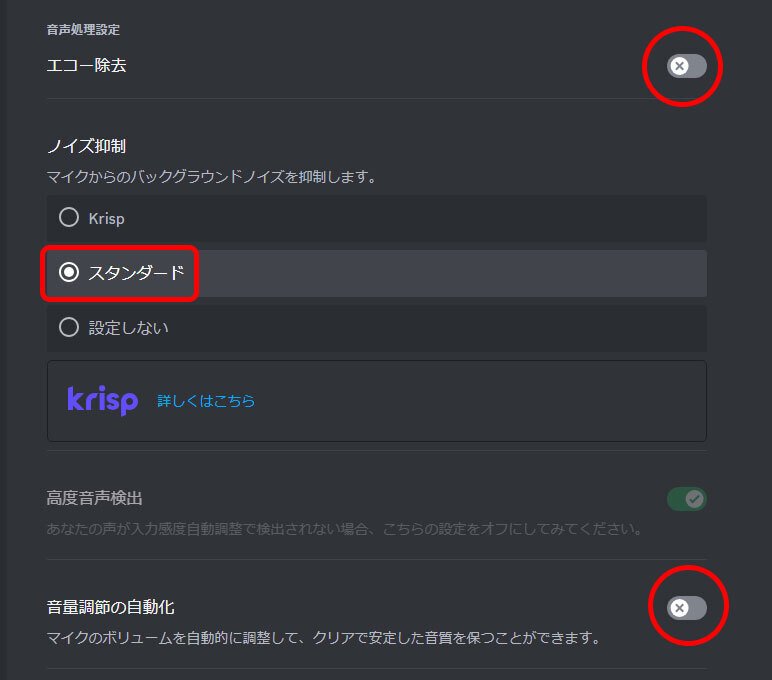
次は画面を下にスクロールして、「音声処理設定」の「エコー除去」を「オフ」にする(上の画像内右上の赤丸)。
その下、「ノイズ抑制」のセクション。ここは「スタンダード」を選ぶ。デフォルトの「Krisp」はAIノイズキャンセリングなので自分の普通の喋り声がキャンセルされてしまう場合もあるから設定しない方がいいみたいだ。
そして最後に「音量調節の自動化」を「オフ」にする(上の画像内右下の赤丸)。ただしこれは環境によっては声が小さくなって相手に聞こえにくくなる場合もあるので、その場合はオンにしてもいい。が、オフの方が音質はいい。
以上がDiscordの音声設定の方法だ。これが設定出来れば音声通話の品質は飛躍的に向上していると思うぞ。
おわりに
さて、ざっと設定する項目を説明してみたが、どうだったかな?オンラインゲームのボイスチャットやフレンドとの通話で試してみてくれ。もしわからなかったり他の設定について質問があればDiscordやXで訊いてくれれば出来る限り答えるよ。
今回の記事はVTuberであり配信技術・音声調整の講師としてご活躍の「毘沙門天ゆるいこ(リンク先:X)」さんのライブ配信で紹介されていた方法を参考にさせていただきました。また、記事にする許可もいただきました。本当にありがとうございます。参照元とした配信のアーカイブは以下のリンクから(Discord解説のタイムスタンプに飛びます)。
冒頭で説明した『俺のペイントしたミニチュアを見てくれ!』以外にもハーミットイン・コミュニティの談話室では『籾山庸爾のホビー相談室(突発型ボイチャイベント)』などもあるのでメンバーのみんなは是非とも今回の記事を参考にして活用して欲しい!それでは!
ハーミットイン・コミュニティとは?
ハーミットイン・コミュニティは、ハーミットイン・メンバーシップに参加するとサインアップできます。詳しくはこちらから。
